 |
Работа в среде ОС MS Windows
|
|
|
|
Глава 1
ТЕХНОЛОГИЯ РАБОТЫ В СРЕДЕ ОС MS WINDOWS
Краткие сведения об операционной системе MS Windows
Вычислительная система состоит из трех элементов: компьютера (аппаратная часть), программного обеспечения и пользователя. Операционная система (ОС) представляет собой комплекс программ, который объединяет эти элементы в единую систему, обеспечивая их взаимодействие. Для выполнения своего предназначения операционная система решает следующие основные задачи:
· управление устройствами компьютера;
· управление вычислительным процессом, предполагающее распределение памяти, обмен информацией с внешними устройствами, реакцию на ошибочные ситуации;
· предоставление пользователю возможности управления компьютером;
· управление размещением и доступом к папкам и файлам на диске.
Windows ХР является многопользовательской, многозадачной, сетевой операционной системой с графическим интерфейсом. В ней могут быть использованы три варианта файловой системы: FAT-16, FAT-32 и NTFS.
Операционная система Windows ХР позволяет использовать один компьютер разными пользователями, обеспечивая конфиденциальность информации каждого из них. Это свойство обеспечивается наличием средств защиты информации каждого пользователя от несанкционированного доступа других пользователей. Каждому пользователю выделяется свой сегмент памяти.
Возможность одновременного выполнения нескольких задач обеспечивается планировщиком задач, который управляет распределением оперативной памяти. В процессе работы компьютера в оперативной памяти выделяются области, предназначенные для размещения в них необходимых для выполнения в данное время файлов операционной системы и соответствующих программ. При этом постоянно обеспечивается постоянный обмен информацией между оперативной и внешней памятью. Для документов, обрабатываемых с помощью того или иного приложения, также выделяются соответствующие области оперативной памяти. Кроме того, ОС Windows выделяет специальную область оперативной памяти, в которой временно хранятся отдельные объекты при выполнении команд Правка/копировать или Правка/вырезать. Эта область называется буфером памяти. Из буфера памяти этот объект может быть помещен в любой другой документ, открытый в данное время, по команде Правка/вставить. Содержимое буфера памяти обновляется при выполнении последующего копирования (вырезания). На рис. 1.1 представлена схема распределения оперативной памяти и взаимодействия двух видов памяти в процессе работы. Предполагается, что данная схема отражает такое состояние устройств памяти компьютера, при котором запущены два приложения, например графический редактор MS Paint (ПП1) и текстовый процессор MS Word (ПП2), и по одному документу в каждом из них. При этом объект из графического документа I (фрагмент рисунка) копируется и переносится в текстовый документ 2.
|
|
|
 Оперативная память
Оперативная память
| Файлы | Файлы ПП | Файлы ПП2 | Документ | Документ | Буфер памяти |
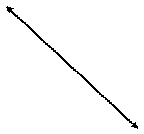
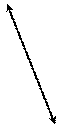



Внешняя память

Рис. 1.1 Схема распределения оперативной памяти
Особого упоминания заслуживает тот факт, что при недостатке объема оперативной памяти на жестком диске выделяется специальная область, называемая файлом подкачки (SWAP-файл), в которую временно помешаются данные, к которым программа обращается редко.
Для хранения программ и данных в ОС Windows ХР используется иерархическая структура. При этом следует помнить, что файл является наименьшей единицей хранения, а для удобства их хранения и поиска файлы объединяются в папки. Эту структуру создает программа установки операционной системы. Вершиной (элементом высшего, нулевого уровня) является папка Рабочий стол (рис. 1.2, где представлен фрагмент файловой сисмы некоторого гипотетического компьютера). Основные вершины следующего (первого) уровня представлены системными папками Мой компьютер, Мои документы, Сетевое окружение и Корзина. Рассмотрим подробнее назначение этих папок.
|
|
|
Мой компьютер. В эту папку помещаются корневые каталоги [1] всех устройств внешней памяти компьютера и системные папки второго уровня Панель управления, Принтеры и Удаленный доступ. В этих папках размещаются служебные программы настройки компьютера, установки принтеров и управления ими и подключения к Internet с использованием выделенного канала.
Корзина. Данная папка предназначена для временного хранения удаленных файлов и папок. В операционной системе Windows ХР предусмотрено удаление файлов и папок в два этапа. По команде Правка/удалить выделенный объект помещается в Корзину. Окончательное удаление этого объекта осуществляется по команде Очистить корзину. Такой порядок удаления позволяет пользователю вос-
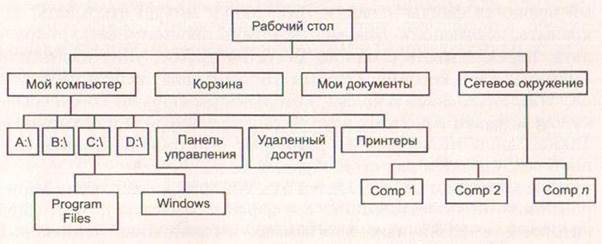
Рис. 1.2. Структура файловой системы ОС Windows ХР
становить любой объект, ошибочно или преждевременно помещенный в папку.
Мои документы. В данную папку помещаются документы, создаваемые с помощью какого-либо приложения, по команде Сохранить, если пользователь не указал ранее другое место для их хранения.
Сетевое окружение. Это папка программы, позволяющей установить связь между компьютерами, включенными в одну локальную сеть.
Следует отметить, что в состав ОС семейства MS Windows включен ряд прикладных программ и утилит, позволяющих пользователю выполнять некоторые прикладные задачи и обслуживать компьютер. Так, текстовые редакторы Блокнот и WordPad позволяют создавать текстовые документы, не требующие сложного форматирования. Графический редактор Paint дает пользователю возможность обрабатывать графические файлы. С помощью Калькулятора можно выполнять достаточно сложные вычисления. Для удобства управления файловой системой служит программа Проводник, представляющая собой диспетчер файлов (File Manager). Из числа служебных программ в составе ОС можно отметить программы форматирования, проверки и очистки дисков, архивации и резервного копирования.
|
|
|
При создании операционной системы семейства Windows фирма Microsoft использовала объектно-ориентированный подход. Для пользователя это выражается в том, что интерфейс представляет собой подобие рабочего стола, на котором расположены определенные объекты, обладающие соответствующими свойствами. При этом для решения задачи пользователь должен выполнить действия над этими объектами. Основными объектами являются файлы и папки. Так, папки можно открывать, закрывать, перемещать. Документы можно просматривать, исправлять, перекладывать с одного места на другое, уничтожать или выбрасывать в корзину. Особым типом файла, используемым в ОС Windows, является ярлык, который представляет собой ссылку для загрузки в систему другого объекта — файла или каталога. Такие файлы позволяют пользователю обустроить рабочий стол наиболее удобным для себя образом.
Достоинством ОС семейства MS Windows является унифицированный пользовательский интерфейс (оболочка), благодаря которому в различных программах сохраняются одинаковые принципы управления их работой. При этом пользовательский интерфейс каждой программы размещается в отдельной прямоугольной области, которая называется окном. Окна также являются объектом, свойства которого позволяют перемещать его по поверхности рабочего стола и изменять размеры. Унификация пользовательского интерфейса (оболочки) программ, работающих под управлением операционных систем этого семейства, значительно упрощает освоение новых программ. Например, в любой программе, работающей под управлением этих ОС, нажатие клавиши F1 вызывает помощь, а сочетание клавиш Alt + F4 приводит к завершению (закрытию) работы программы.
Реализация принципа Plug and Play (подключи и используй) позволяет без ручной настройки подключать новые устройства к компьютеру. ОС семейства MS Windows, поддерживающие этот принцип, автоматически подбирают драйвер, необходимый для работы нового подключенного к ЭВМ устройства, например принтера или накопителя на оптических дисках.
|
|
|
В Windows используется технология Drag and Drop (перетащи и оставь). Эта технология позволяет легко изменить положение любого окна и его размеры. Кроме того, эту технологию можно использовать для удаления объектов. Для этого достаточно удаляемый объект перетащить в папку Корзина.
Наличие буфера обмена обусловило возможность реализации в ОС семейства MS Windows технологии OLE. Эта аббревиатура расшифровывается как Object Linking and Embedding и обозначает способность этих операционных систем создавать объекты с помощью одного приложения и либо внедрять их затем в данные другого приложения, либо ссылаться на него из другого приложения. При этом приложение, в котором создается объект, называется родительским приложением-источником или приложением-сервером. Приложение, в котором размешается объект, называется приложением-приемником или приложением-клиентом (рис. 1.3).
Технология OLE предполагает два варианта ее возможного использования. Первый заключается в установлении связи документа, созданного с помощью приложения-клиента, с объектом из родительского приложения, а второй — во внедрении (встраивании) объекта из родительского документа в документ-приемник. Основное различие между связыванием и внедрением объектов состоит в способе хранения объектов, созданных в родительском приложении.
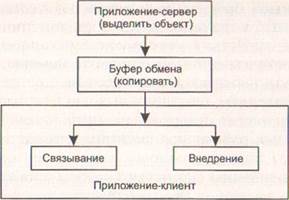
Рис. 1.3. Схема взаимодействия приложений
В первом случае объект хранится в файле, созданном в родительском приложении. В документе-приемнике сохраняются лишь данные о местоположении объекта и данные, необходимые для визуального (графического) представления объекта на экране. Преимущества этого способа заключаются в том, что в этом случае, во-первых, увеличение объема документа-приемника незначительно, а во-вторых, имеется возможность установления множественных связей с одним объектом (один экземпляр объекта служит при этом источником данных для многих документов). Недостаток этого способа в том, что при переносе файла-приемника на другой носитель эта связь может быть потеряна, что приведет к утрате возможности воспроизведения связанного объекта.
При использовании внедрения механизм OLE включает в составной документ копию оригинального объекта или его фрагмента вместе с данными для управления им, при этом внедренный объект становится частью документа-приемника. В этом случае связь копии объекта с ее оригиналом не поддерживается, но сохраняется связь приложения-клиента с приложением-сервером. Это дает возможность при необходимости внесения изменений во внедренный объект активизировать связь между приложениями и редактировать объект средствами приложения сервера. Внедрение объектов в составной документ приводит к значительному увеличению размера последнего. Тем не менее внедрение имеет некоторые преимущества по сравнению со связыванием:
|
|
|
· порожденный документ с внедренными объектами может быть перенесен на другой компьютер, где его можно открыть в своем приложении;
· внедренный объект редактируется родительским приложением по месту его нахождения в приложении-клиенте.
Внешне графический интерфейс операционной системы Windows ХР, отображаемый на мониторе компьютера, выглядит как поверхность рабочего стола. Рабочий стол — это графическая среда, в которой отображаются объекты и элементы управления. Нижняя часть рабочего стола, представляющая собой полосу относительно небольшой ширины, называется панелью задач и является одним из основных элементов управления. Ширина и положение панели задач могут быть изменены пользователем.
Объекты, размещаемые на рабочем столе, составляют два основных класса — пиктограммы и окна. Пиктограмма представляет собой графическую миниатюру, соответствующую папке или файлу, непосредственно подчиненному вершине Рабочий стол. На рис. 1.4 представлены образцы пиктограмм папок Мои документы., Мой компьютер, Сетевое окружение, Корзина, программы Internet Explorer. При настройке операционной системы пользователь может вдобавок к системным объектам разместить и другие. Особую разновидность таких объектов представляют ярлыки. Их отличают от остальных наличие черной стрелки в белом квадрате, расположенном в левом нижнем углу пиктограммы (см. ярлык программы Ad-Aware SE Personal на рис. 1.4). Ярлык соответствует специальному файлу с расширением.Ink. Этот файл находится в папке Рабочий стол и содержит ссылку на соответствующую папку или файл, расположение которых определяется операционной системой при их установке (для программ) или пользователем при создании документов или папок для их хранения. Наличие пиктограмм позволяет пользователю запускать программы или открывать файлы непосредственно с рабочего стола.

Рис. 1.4. Образцы пиктограмм
На панели задач расположены: кнопка Пуск, область отображения задач и область уведомлений.
Основным способом управления работой ОС является выбор одной из команд, представленных в перечне, называемом меню. Сама операционная система и программы, работающие под ее управлением, имеют главное меню, в котором содержатся основные команды, управляющие данной программой. Кроме главного меню той или иной программы, нажатием правой кнопки манипулятора можно открыть контекстное меню. Такое название этот вид меню получил потому, что его содержание зависит от положения курсора в момент его вызова.
Кнопка Пуск является элементом управления и содержит главное меню операционной системы, которое раскрывается при нажатии на эту кнопку. С помощью команд, содержащихся в главном меню ОС Windows, можно выполнять следующие действия:
· запускать программы;
· открывать файлы;
· настраивать систему с помощью панели управления;
· получать необходимые сведения о работе ОС с помощью команды Справка и поддержка;
· находить файлы и папки на своем компьютере или в Internet с помощью команды Поиск.
Рядом с некоторыми пунктами главного меню отображается направленная вправо стрелка. Это означает наличие еще одного, вложенного, меню. Если поместить указатель на такой пункт меню, раскроется другое меню.
Другой разновидностью команд меню являются такие, которые сопровождаются многоточием. Для исполнения таких команд программе, содержащей ее, необходимы дополнительные сведения. Если для выполнения выбранной команды программе требуются какие-либо дополнительные сведения, будет отображено диалоговое окно. Эти сведения пользователь должен ввести в специальные поля, содержащиеся в диалоговых окнах, открывающихся после выбора такой команды. Для ввода сведений может потребоваться выполнение одного из следующих действий в зависимости от того, какие элементы управления расположены в этом диалоговом окне:
· для ввода данных в текстовое поле необходимо указать его и ввести текст;
· для выбора одного из значений в списке следует сначала нажать на кнопку со стрелкой, чтобы открыть список, а затем выбрать нужный элемент;
· для выбора одного варианта из нескольких нужно нажать соответствующий переключатель;
· для выбора одного или нескольких доступных вариантов рядом с ними необходимо установить галочку.
Область отображения задач — это часть панели задач, расположенная правее кнопки Пуск. В ней отображаются в виде кнопок все запущенные программы или открытые документы. При закрытии окна программы или документа эта кнопка исчезает.
Область уведомлений занимает правую часть панели задач. В этой области отображаются системные часы и пиктограммы программ, которые автоматически запускаются при открытии операционной системы. Кроме того, после отправки документа на печать в области уведомлений отображается значок принтера, пока этот документ печатается. Также здесь отображаются сообщения, когда на веб-узле корпорации Microsoft появляются обновления Windows, доступные для загрузки.
Окно — это графический объект, внутри которого на рабочем столе отображается содержимое файлов и программ. Внутри окна располагается главное меню программы. Имя каждого окна отображается в его верхней части, заголовке, и соответствует названию программы или документа, открытого в нем. Перемещение окна может осуществляться путем перетаскивания с помощью нажатия и удержания в этом состоянии левой клавиши манипулятора. Уменьшение окна до размера значка осуществляется нажатием кнопки Свернуть в правой части заголовка окна. При этом окно будет свернуто в кнопку на панели задач. Развертывание окна осуществляется нажатием кнопки Развернуть, расположенной справа от кнопки свертывания. При этом окно разворачивается на весь экран. При следующем нажатии этой кнопки будет восстановлен исходный размер окна. Пример окна приведен на рис. 1.5.
Диалоговые окна — это окна, появляющиеся на экране при вводе команды, выполнение которой требует указания дополнительных сведений. С помощью диалогового окна пользователь вводит данные, необходимые для дальнейшей работы программы. Название диалогового окна обычно совпадает с названием команды, которая его открывает. Пользователь может изменить положение диалогового окна, но не может изменить его размеров.
Диалоговые окна содержат строку заголовка, иногда — строку меню, кнопки, полосы прокрутки. Кроме того, в них размешают-
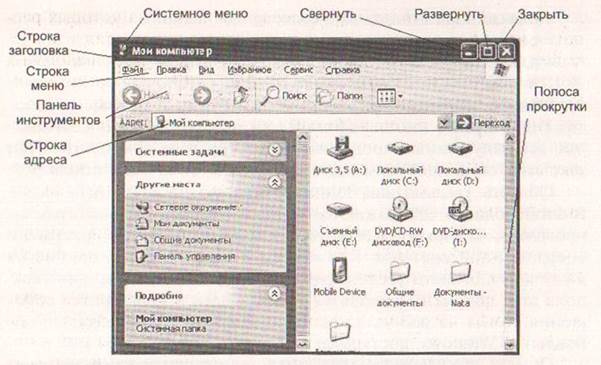
Рис. 1.5. Окно программы «Мой компьютер»
ся графические элементы (флажки, командные кнопки, поля ввода и т. п.), являющиеся элементами управления (рис. 1.6).
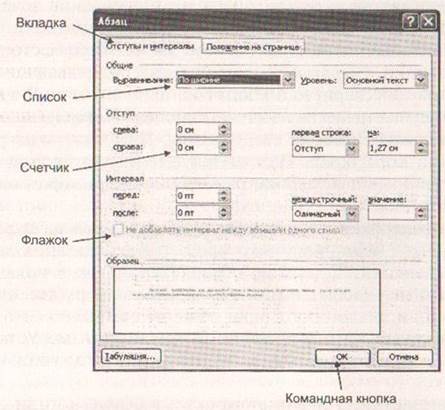
Рис. 1.6. Пример диалогового окна
Многие диалоговые окна содержат вкладки, на которых располагаются элементы управления, позволяющие изменять значения различных настроек. Вкладки характерны для диалоговых окон с несколькими функциями. Выбор такой вкладки позволяет открыть (активизировать) соответствующее подокно.
Наиболее часто в диалоговых окнах используются следующие элементы управления: командные кнопки, нажатие на которые вызывает выполнение соответствующей команды; поля ввода (текстовые поля); счетчики; списки; кнопки выбора (радиокнопки); переключатели (флажки).
В диалоговых окнах могут встречаться следующие командные кнопки: ОК — Ввод или Enter, Отмена (Cancel) или Esc; По умолчанию (Default), Применить (Apply) и др.
Текстовое поле, или поле редактирования, — место для ввода необходимых сведений. Ими могут быть: дата, имя файла (при открытии, поиске или сохранении файла), параметры страницы и т. п. Для заполнения текстового поля необходимыми данными следует поместить в него курсор, а затем вводить нужные символы с помощью клавиатуры.
Счетчики представляют текстовое поле, справа от которого размешается пара стрелок, позволяющих увеличивать или уменьшать значения в нем. Во многих случаях значение в поле счетчика проще ввести с помощью клавиатуры.
Список — это перечень объектов для выбора. Часто в диалоговых окнах помешаются так называемые раскрывающиеся списки, которые выглядят как текстовое поле, снабженное кнопкой со стрелкой, направленной вниз. Раскрытие списка происходит при нажатии на эту кнопку.
Поля выбора (радиокнопки) служат для выбора одного из взаимоисключающих вариантов. Эти элементы управления обозначаются кружками. При этом внутри кружка, соответствующего активизированному переключателю, размещается черная точка.
Переключатели (флажки) обозначаются квадратиками, расположенными рядом с названием режима, функции или параметра. Они могут располагаться как группами, так и отдельно, причем каждый параметр является независимым. Установленный флажок обозначается крестиком или «галочкой» внутри квадратика.
Использование унифицированного графического интерфейса в ОС MS Windows предполагает использование манипулятора в качестве основного средства управления. Наиболее распространенным манипулятором является мышь, указатель положения которой на экране монитора (курсор) может иметь различный вид в зависимости от конкретной ситуации.
Основные приемы управления с помощью мыши:
· однократное короткое нажатие (щелчок) левой клавиши мыши используется для выделения и активизации объектов, ввода команд меню;
· однократное короткое нажатие (щелчок) правой клавиши мыши служит для вызова контекстного меню;
· двукратное короткое нажатие (двойной щелчок) левой клавиши мыши вызывает запуск (открытие) тех объектов (приложений, документов, папок и окон), на которые указывал курсор в момент выполнения данного действия;
· перемещение объектов или их границ при нажатой левой клавише мыши вызывает изменение их положения или размеров.
При задержке указателя мыши на объекте появляются всплывающие подсказки.
Основные операции — копирование, перемещение, удаление и т. п. — могут применяться к одному или к нескольким объектам одновременно. Для выполнения любой операции над каким-либо объектом (файлом, папкой, ярлыком, значком и т. п.) его необходимо предварительно выделить. Выделение смежных, расположенных рядом друг с другом, объектов осуществляется последовательно при нажатой клавише Shift, а несмежных, расположенных в разных местах окна, — Control.
Работа в среде ОС MS Windows
|
|
|


